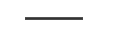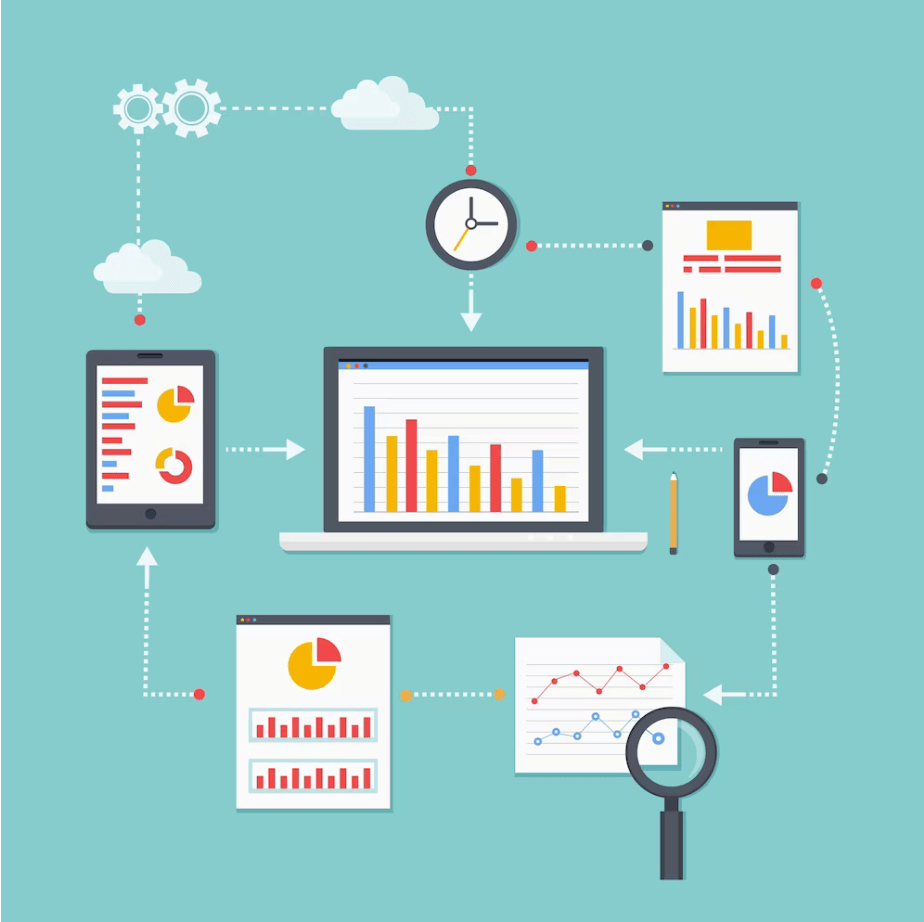
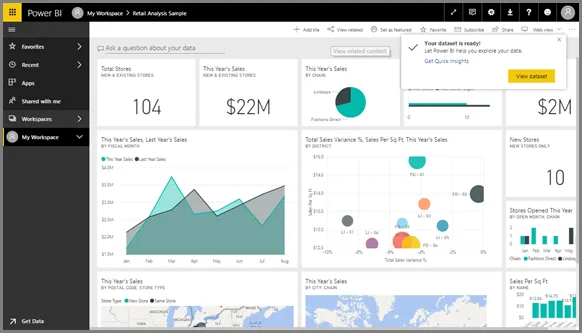
[D.S : 데이터 분석 및 데이터 사이언스] 데이터 분석 시각화 Tool : PowerBI. 설치.
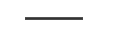
▽ [D.S : 데이터 분석 및 데이터 사이언스] 데이터 분석 시각화 Tool : PowerBI. 설치.
목 차
1. PowerBI란
2. PoserBI 설치 절차.
3. PowerBI 실행 및 세팅.

1. Power BI란
1️⃣ Power BI의 정의.
-
Microsoft에서 개발한 비즈니스 인텔리전스(BI) 도구
-
다양한 데이터 소스(PostgreSQL, MongoDB(간접 연동), Excel, CSV, Azure, Google Analytics 등)에 연결하여 데이터를 시각화 및 분석 가능.
-
{데이터 수집 -> 변환 -> 분석 -> 시각화 -> 공유} 까지의 전 과정을 하나의 툴 안에서 처리할 수 있게 해줌.
-
Excel 기반 사용성을 확장하여, "비전문가도 쉽게 데이터 분석"을 할 수 있도록 설계됨.
- 특징.
- "드래그 앤 드롭 방식"으로 대시보드/리포트 제작 가능
- 다양한 시각화 템플릿 제공 ( 차트, 맵, KPI 카드 등 )
- DAX(Data Analysis Expressions) 언어를 이용한 계산/집계 지원
- 클라우드 서비스(Power Bi Service)와 연동하여 공유/협업 가능.
👉 데이터 사이언스 입문자부터 실무 데이터 분석가까지 데이터 시각화와 인사이트 도출에 널리 활용됨.
2️⃣ Power BI의 주요 구성 요소.
PowerBI는 단일 프로그램이 아닌, 여러 도구의 집합.
-
- Power BI Desktop (로컬 앱, 무료)
- 데이터 연결, 변환, 모델링, 시각화, 보고서 작성
- .pbix 파일로 저장 가능
- 실제 데이터 분석 업무의 8~90% 여기서 진행.
- Power BI Desktop (로컬 앱, 무료)
-
- Power BI Service (웹 기반, 유료/무료 혼합)
- 보고서/대시보드를 클라우드에 게시하고 공유
- 팀 단위 협업, 실시간 데이터 리프레시 가능
- Power BI Service (웹 기반, 유료/무료 혼합)
-
- Power BI Mobile(앱)
- 스마트폰/태블릿에서 대시보드 확인
- Power BI Mobile(앱)
-
- Power BI GateWay
- On-premise(사내 DB) 데이터를 클라우드 서비와 동기화.
- Power BI GateWay
-
- Power BI Report Server(온프레미스 배포)
- 클라우드를 쓰지 않고 사내 인프라에서 보고서 공유.
- Power BI Report Server(온프레미스 배포)
3️⃣ Power BI의 주요 기능.
-
(1) 데이터 연결 (Data Connectivity)
-
Excel, CSV 같은 단순 파일부터 SQL Server, PostgreSQL, MongoDB(연동), Oracle, Azure, Google Analytics, Salesforce 등 다양한 데이터 소스와 연결 가능
-
실시간 API나 Web 데이터 크롤링도 가능
-
-
(2) 데이터 변환 (Data Transformation)
- Power Query Editor를 통한 ETL 기능
- Null 값 처리, 컬럼 분할/병합
- 형식 변환 (날짜/숫자/텍스트)
- 불필요한 데이터 제거
- 코딩 없이 GUI로 가능, 복잡한 경우 M 언어 사용
- Power Query Editor를 통한 ETL 기능
-
(3) 데이터 모델링 (Data Modeling)
- 관계형 데이터처럼 테이블 간 관계를 설정 가능
- 계산된 열, 측정값을 추가하기 위해 DAX (Data Analysis Expressions) 사용
- 예: 매출 = SUM(주문테이블[금액])
-
(4) 시각화 (Visualization)
- 드래그 앤 드롭으로 다양한 차트 제작
- 바 차트, 파이 차트, 꺾은선 그래프, 트리맵, 지도(Geo) 시각화 등
- 조건부 서식, 상호작용(필터, 드릴다운) 가능
- 드래그 앤 드롭으로 다양한 차트 제작
-
(5) 공유 & 협업
- Power BI Service에 배포 → 대시보드 공유
- 권한 설정 가능 (읽기 전용, 편집 권한)
- 실시간 데이터 업데이트 및 자동 리프레시 지원
4️⃣ Power BI의 장단점.
✅ 장점
-
직관적인 GUI → 비전공자도 쉽게 사용
-
다양한 데이터 소스 연결 지원
-
클라우드와 연동하여 협업/실시간 공유 가능
-
DAX로 고급 분석 지원
❌ 단점
-
데이터 용량 제약 (무료 버전은 1GB / Pro 버전은 10GB per user)
-
대규모 빅데이터 처리 성능은 한계 (Spark/Hadoop에 비해 약함)
-
고급 시각화는 Tableau보다 제약이 있음
5️⃣ Power BI의 활용 분야.
-
데이터 분석/시각화: 경영 리포트, KPI 모니터링
-
데이터 사이언스 보조: Colab/Jupyter에서 만든 모델 결과를 시각화해 의사결정 지원
-
BI Dashboard: 판매 현황, 고객 세분화, 재무 현황 등
-
AI/ML 통합: Azure Cognitive Services, Python, R과 연결 가능 → 모델 결과를 시각화
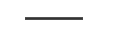
2. PoserBI 설치 절차.
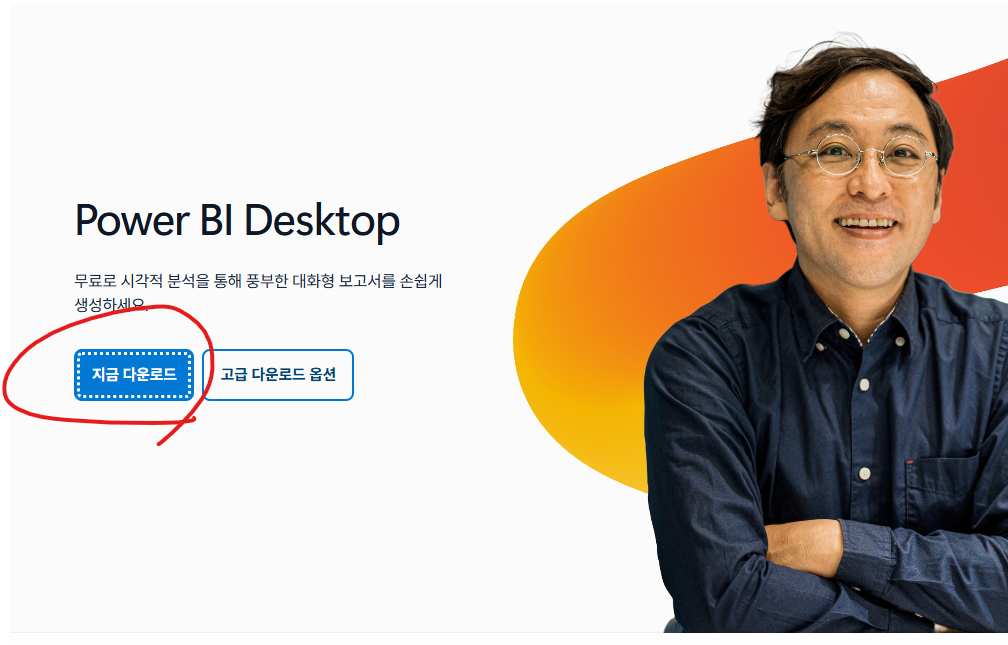
위의 버튼을 누르게 되면, MsStore에서 다운로드를 진행하게 됩니다.
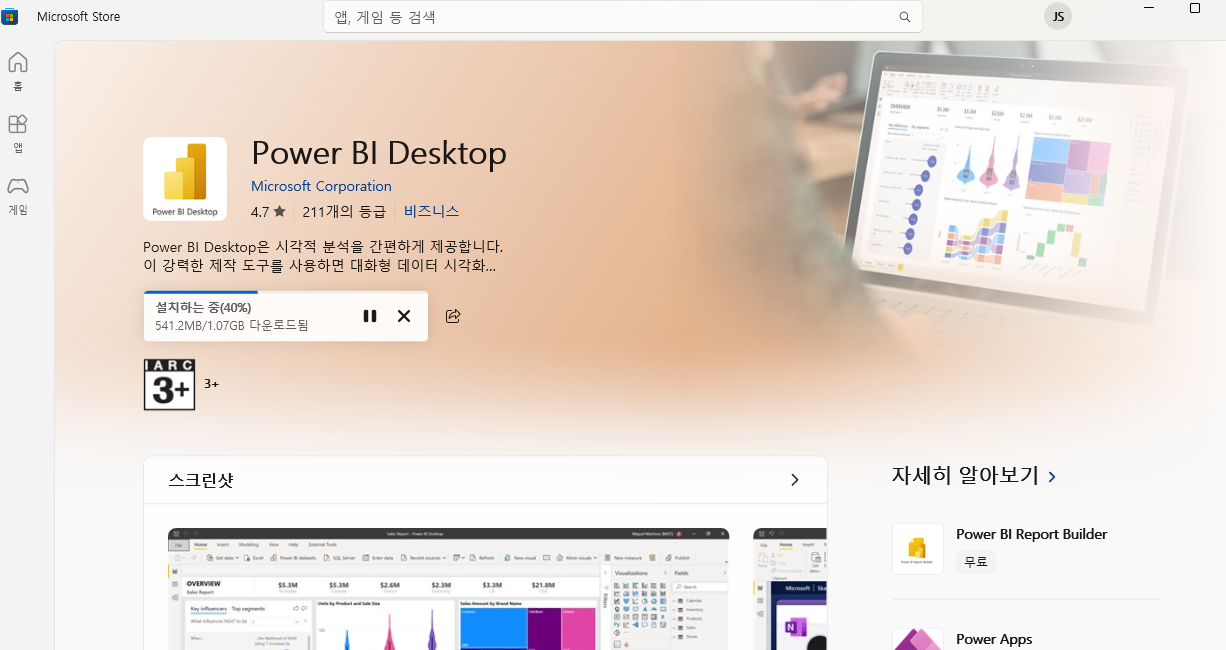
설치 버튼을 누르면 자동으로 설치가 진행되고, 설치가 끝나면
PowerBi Desktop이 실행됩니다.
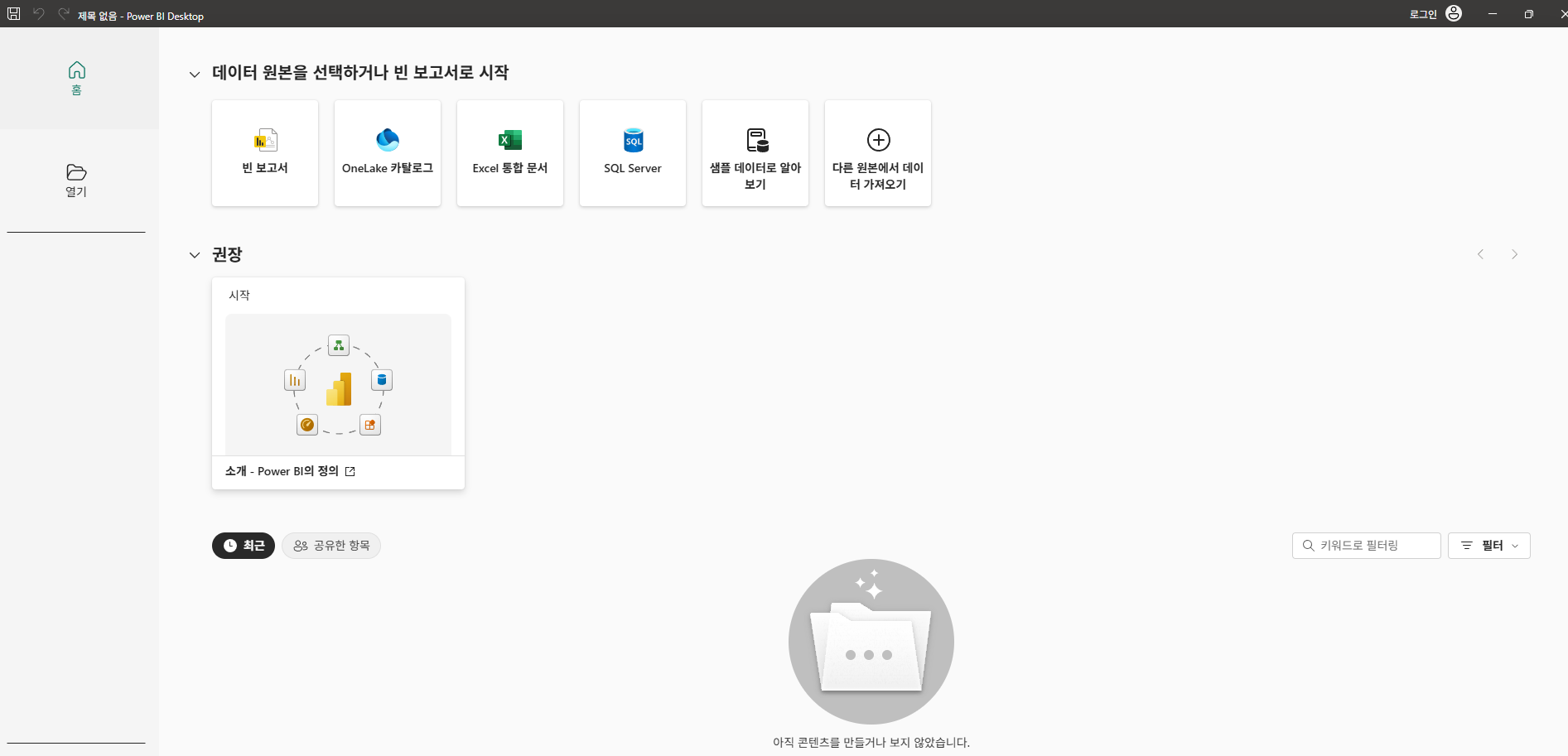
다른 방법은 직접 설치파일을 받아서 실행시키는 겁니다.
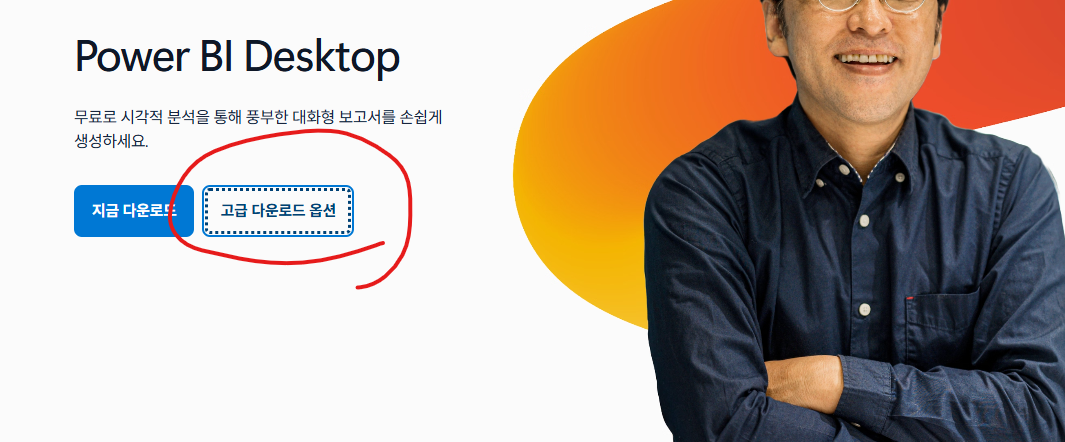
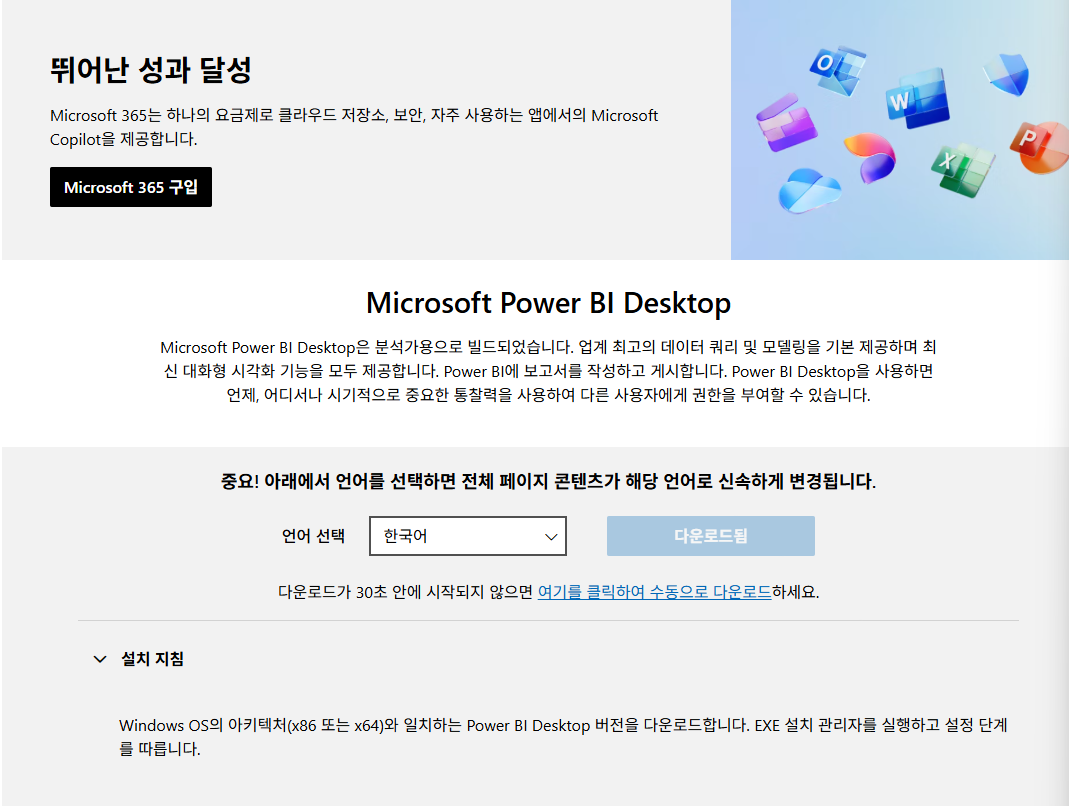
언어에 맞는 설치파일을 다운로드하고 install해줍니다.(설치 경로 기본값 그대로 진행)
설치 시 유의사항.
-
운영체제: Windows 10 이상 필수 (Mac/Linux는 공식 지원 X → 대안은 Power BI Service 또는 VM 사용)
-
메모리: 최소 4GB 이상, 권장 8GB 이상 (대규모 데이터 분석 시 더 필요)
-
추가 설치: 특정 DB와 연결 시 ODBC 드라이버나 커넥터 필요할 수 있음
(예: PostgreSQL → Npgsql 드라이버 설치 필요)
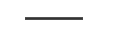
3. PowerBI 실행 및 세팅.
개인 작업(포트폴리오 및 연습) 목적이라면, '로그인'을 진행하지 않아도 괜찮습니다.
-
로그인 과정 번거로움.
-
Power BI Desktop은 로그인 없이도 로컬 분석과 시각화 작업가능.
- 데이터 불러오기 (CSV, Excel, PostgreSQL, MongoDB 등)
- 데이터 모델링 (필드 간 관계 설정, DAX 계산식 작성)
- 대시보드/차트/그래프 시각화 생성
- .pbix 파일로 저장
- 캡처해서 포트폴리오 문서나 블로그에 정리
-
📌 로그인 했을 때만 가능한 기능은:
- Power BI Service (웹 공유, 클라우드 협업)
- 온라인 대시보드 퍼블리싱
- 팀 단위 협업
➡️ 즉, 개인 포트폴리오 목적이라면 로그인 안 해도 충분.
PowerBI 사용을 위한 기본 세팅.
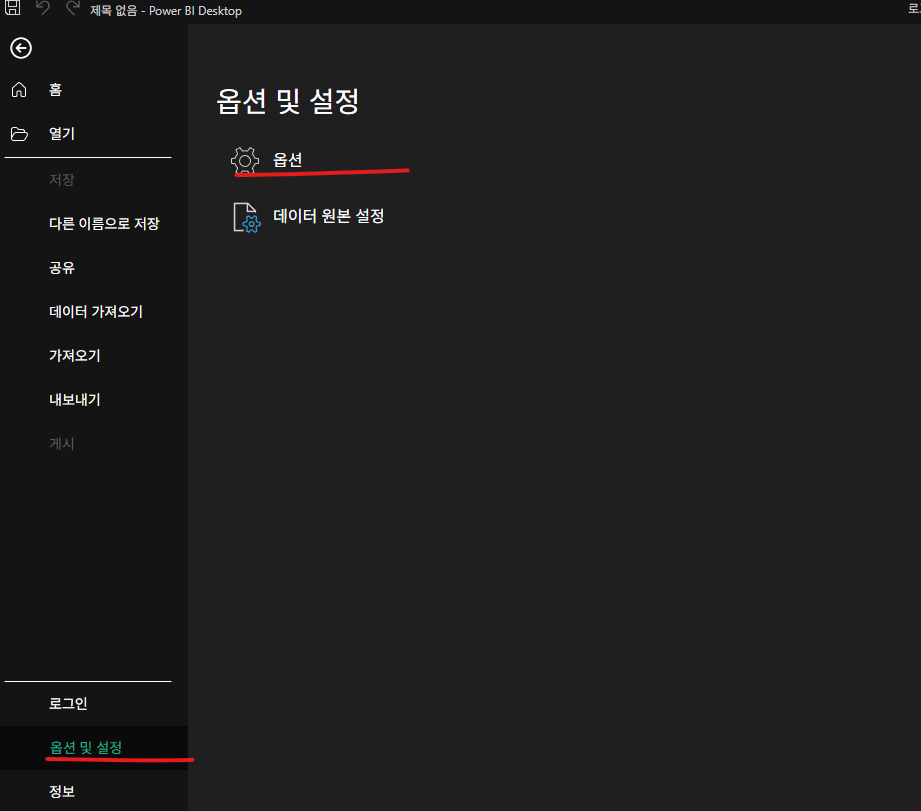
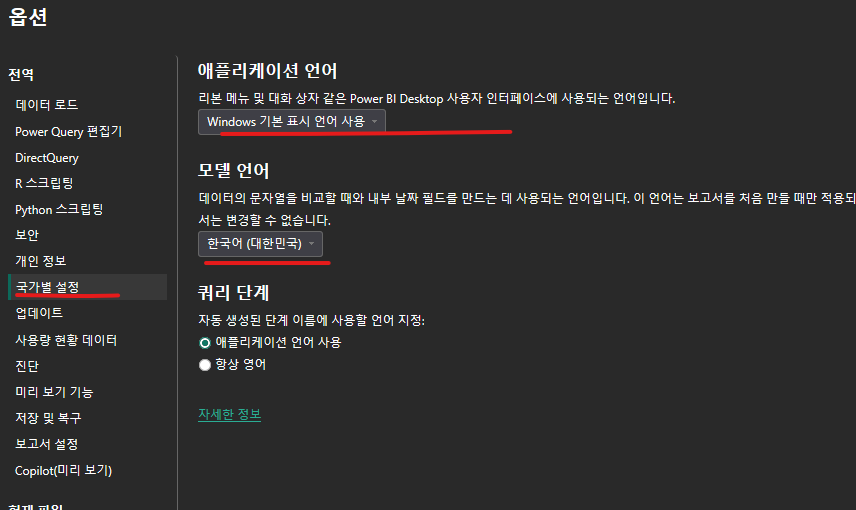
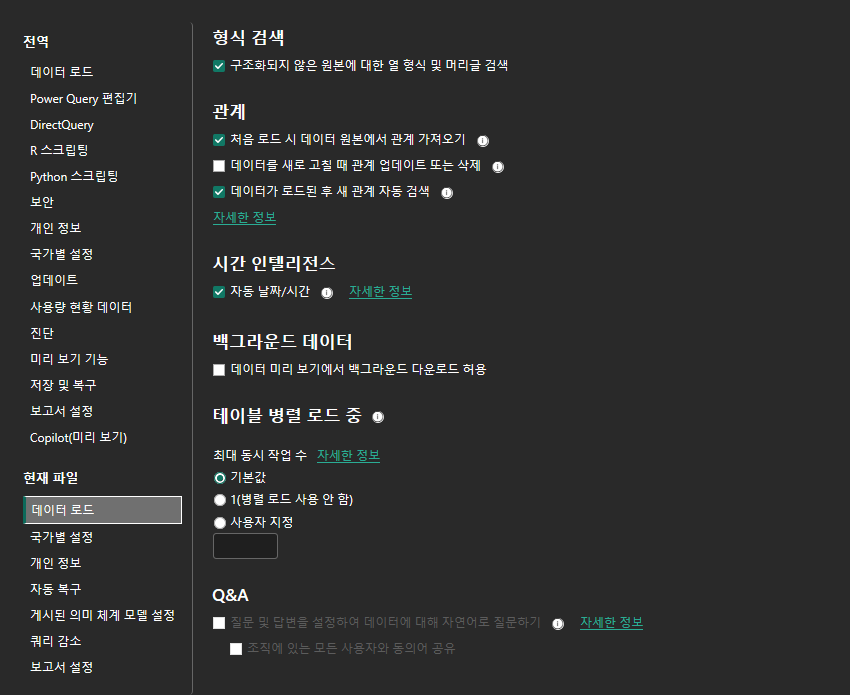
-
- 형식 검색 (Type Detection)
-
데이터를 가져올 때 Power BI가 자동으로 숫자/텍스트/날짜 같은 데이터 형식을 추정해서 적용할지 여부.
-
체크 해두면 편리하지만, 잘못 인식되는 경우(예: ID가 숫자인데 문자열로 써야 할 때)가 있어 수동 조정 필요.
-
- 관계 (Relationships)
-
여러 테이블 불러올 때 자동으로 관계(Foreign Key 등)를 감지하고 설정할지 여부.
-
관계 자동 감지는 편리하지만, 복잡한 데이터 모델에서는 원하지 않는 관계를 만들 수 있어서 보통 체크 해제 후 수동으로 관계 설정을 권장.
-
- 시간 인텔리전스 (Time Intelligence)
-
날짜 필드가 있으면 자동으로 연도/분기/월/일 계층을 생성해줌.
-
빠른 분석에는 좋지만, 데이터 양이 많을 때는 불필요한 컬럼이 늘어나므로 상황에 따라 끄는 경우도 많음.
-
- 백그라운드 데이터 (Background Data)
-
Power Query 편집기나 보고서 디자인 중에도 백그라운드에서 데이터 새로고침을 허용할지 여부.
-
켜두면 최신 상태 유지가 편리하지만, PC 성능을 많이 쓰므로 대용량 데이터 작업 시 비활성화 권장.
-
- 테이블 병렬 로드 중 (Parallel Loading of Tables)
-
여러 테이블을 동시에 불러올 때 병렬 처리를 사용할지 여부.
-
기본적으로 켜져 있으며, 대용량 DB(PostgreSQL, MongoDB 등) 연결 시 성능 향상.
-
- Q&A
-
"데이터에 대해 자연어 질문" 기능 (예: “올해 매출 보여줘”).
-
한국어 지원은 제한적이라 포트폴리오 목적이면 꺼둬도 무방.